כיצד להתקין כלי VMware ב אורח אובונטו
נגן VMware הוא תוכנת וירטואליזציה חופשית אשר ניתן להשתמש בה כדי להפעיל מערכות הפעלה מרובות מבלי להפריע או לשנות את מערכת ההפעלה המארחת (מערכת ההפעלה שהותקנת פיזית במחשב שלך). לאחרונה, הראינו לך כיצד להתקין את אובונטו ב- VMware וליהנות מפוטנציאל מלא שלה, עליך להתקין את כלי VMware.
למעשה, כלי VMware מותקנים על-ידי נגן VMware באופן אוטומטי, אך לעתים VMware עלול שלא להתקין את הכלים החיוניים הללו עקב סיבות כמו קריסה, קישוריות לרשת וכו '. אם אורח האורח שלך אינו מגיע עם כלי VMware המותקנים, הנה כיצד תוכל לעשות את זה.
למה אתה צריך להתקין את
הגדרת מערכת ההפעלה האורחת בתוך מערכת ההפעלה המארחת באמצעות VMware היא קלה יחסית, אך ניהול קנה המידה של מערכת ההפעלה האורחת המותקנת היא בעיה אחרת לגמרי. הדבר החשוב כי כלי VMware עושה היא שזה יהיה לשלב את מערכת ההפעלה האורחת שלך עם מערכת ההפעלה המארחת, כך שאתה יכול לעשות כל מיני משימות מורכבות כמו שיתוף התקני חומרה כמו מדפסת, Bluetooth, Wi-Fi, וכו 'שיתוף קבצים תיקיות בין מערכת ההפעלה האורחת למערכת ההפעלה המארחת, שיפור הביצועים הגרפיים, גרור ושחרר תמיכה, וכו '
מלבד כל אלה, התקנת כלי VMware מגדיל מאוד את המהירות והיעילות של מערכת ההפעלה האורחת על ידי סינכרון עם מערכת ההפעלה המארחת.
כיצד להתקין את כלי
התקנת כלי VMware באובונטו היא פשוטה מאוד, כל מה שאתה צריך לעשות זה להוציא כמה פקודות, ואתה עושה את התקנת כלי VMware באובונטו.
הערה: הפקודות המוצגות כאן הן רגישות לרישיות, שימו לב תוך כדי שחזורן.
1. כדי להתחיל, אנחנו צריכים לעלות VMware כלים CDROM. לשם כך, נווט אל "Player -> Manage" ובחר "Install VMware Tools" כדי לטעון באופן אוטומטי את תמונת כלי ה- VMware ל- CDROM הווירטואלי שלך.

2. לאחר התקנת כלי VMware ל- CDROM הווירטואלי, ייפתח חלון המציג את התוכן של תמונת כלי ה- VMware (ISO). זה ייראה כמו התמונה הבאה.

3. עכשיו לפתוח את מסוף אובונטו על ידי הקשה על "Ctrl + Alt + T" או על ידי הולך מקף ו הקלדה "מסוף". לאחר פתיחת המסוף, הזן את הפקודה הבאה ולחץ על הלחצן Enter. מה פקודה זו היא לחלץ את החבילה לספרייה temp.
tar -xvf / media / $ USER / "כלי VMware" / /VMwareTools.g.gz -C / tmp

4. לאחר שהכל מחולק, השתמש בפקודה הבאה כדי להתחיל בהתקנת כלי VMware באובונטו.
sudo /tmp/vmware-tools-distrib/vmware-install.pl -d

בפקודה לעיל, אנו משתמשים במתג "-d", מה שהופך את ההתקנה של כלי VMware אוטומטית על ידי קבלת ברירות המחדל. אם אתה רוצה לשנות משהו כמו ספריות ברירת המחדל עבור סקריפטים, קבצים, קבצי daemon, וכו '.., ולאחר מכן להשתמש בפקודה לעיל ללא מתג "-D".
עם זאת, רק לשנות את הגדרות ברירת המחדל אם אתה יודע מה אתה עושה בגלל שינוי ברירות מחדל עשוי להפריע לעבודה של כלי VMware.
עם השלמת ההתקנה, כלי VMware יקבלו את פניכם ויבטלו את טעינת ה- CDROM המצורף.

פשוט הפעל מחדש את המחשב הווירטואלי של אובונטו ותוכל ליהנות מהפוטנציאל המלא של ה- VMware. זה כל מה שיש לעשות.
השאר תגובה למטה אם אתה נתקל בבעיות בעת התקנת כלי VMware במכונה וירטואלית של אובונטו.



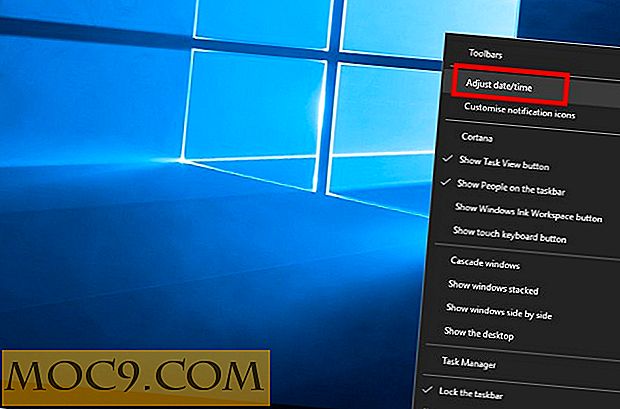
![האם אתה לובש Smartwatch? [מִשׁאָל]](http://moc9.com/img/loading.jpg)
![כיצד לשלוח SMS מהמחשב שלך [Android]](http://moc9.com/img/sendtext-complete.png)

